Azure portal 内で仮想マシンを作成する
Azure portal で仮想マシンを作成するときの最初の決定の 1 つは、使用するイメージを指定することです。 Azure では Windows および Linux オペレーティング システムがサポートされており、選択できるサーバーとクライアントのプラットフォームがあります。 Azure Marketplace でサポートされている他のイメージを検索することもできます。
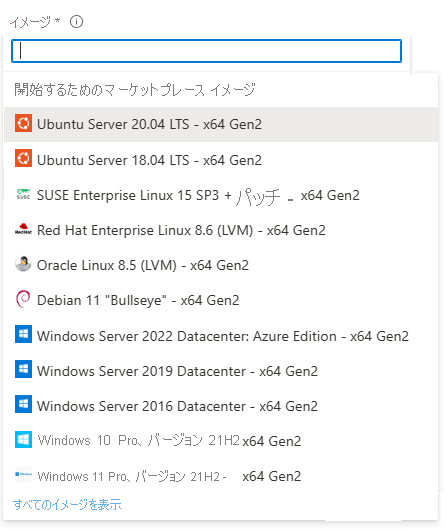
仮想マシン イメージを構成する
Azure portal では、仮想マシン イメージを作成するための構成プロセスについて順を追って説明します。 このプロセスには、基本および詳細オプションの構成、ディスク、仮想ネットワーク、マシン管理に関する詳細の指定が含まれます。
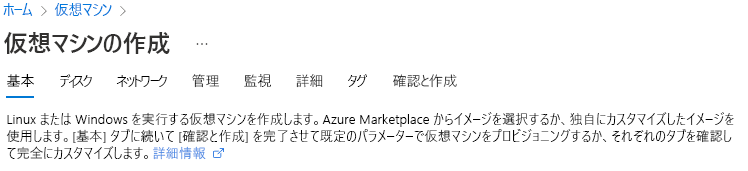
[基本] タブには、プロジェクトの詳細、管理者アカウント、受信ポートの規則が含まれています。
[ディスク] タブで、OS ディスクの種類を選択し、データ ディスクを指定します。
[ネットワーク] タブには、仮想ネットワークと負荷分散を作成するための設定が用意されています。
[管理] タブでは、自動シャットダウンを有効にし、バックアップの詳細を指定できます。
[詳細] タブでは、エージェント、スクリプト、または仮想マシン拡張機能を構成できます。
その他の設定は、[監視] および [タグ] タブで行うことができます。